Bir iCloud e-posta hesabı, FaceTime, iMessage, iTunes Store veya iOS App Store gibi Apple hizmetleri için Apple Kimliği olarak kullanılan bir e-posta adresidir. Geçmişte, bir iCloud e-posta hesabını sildikten sonra artık oturum açamaz, Apple hizmetini kullanamaz veya ürün satın alamazsınız.
Apple, Mayıs 2018'de Avrupa Genel Veri Koruma Yönetmeliği'ni desteklemeyi mümkün kıldı. Yönetmelik Avrupa'da zorunludur, ancak Apple tüm dünyada uygulanmaktadır. Sadece yöntemler hakkında daha fazla bilgi edinin iCloud e-posta hesabını iPhone'undan sil ve makaleden Mac.
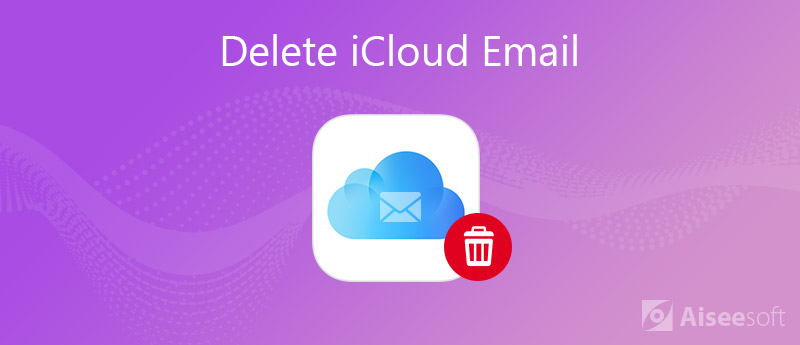
Apple'a göre, iCloud e-posta hesabını silmek, iPhone, Mac'inizi veya e-posta hesabıyla ilişkili diğer cihazları kaldırmak ve ardından hesabı iptal etmek veya silmek için önemli adımlar vardır.
1: iCloud e-posta hesabını silmeden önce tüm dosyaları iPhone'unuzdan, bilgisayarınızdan ve iCloud'dan indirebilirsiniz.
2: Apple web sitesine erişin, silmek istediğiniz iCloud e-posta hesabını girin, ok simgesini tıklayın ve oturum açmak için şifrenizi girin.
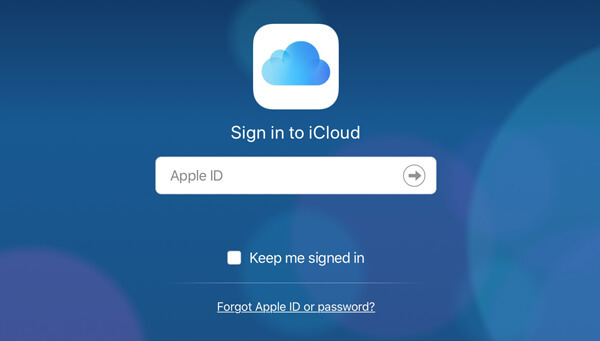
3: "Aygıtlar" alanına gidin, aygıtlarınızdan birine tıklayın ve iCloud hesabından kaldırmak için açılır pencerede "Hesaptan Kaldır" seçeneğine tıklayın.
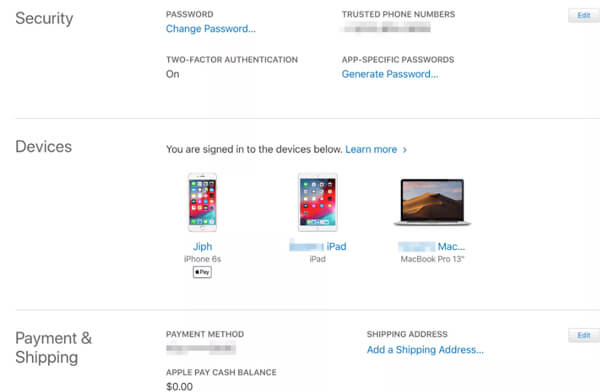
1: Apple web sitesinde iptal etmek istediğiniz iCloud hesabında oturum açın.
2: Apple Kimliği hesap sayfasına girdikten sonra "Hesabı Yönet"i seçin. Sayfanın altındaki "Veri ve Gizlilik" alanını bulun ve "Gizliliğinizi Yönetin"i tıklayın.
3: "Hesabınızı Silin"e ve ardından "Hesabınızı Silme İsteği"ne tıklayın. İstendiğinde, iCloud e-posta hesabını neden iptal etmek istediğinizi seçin.
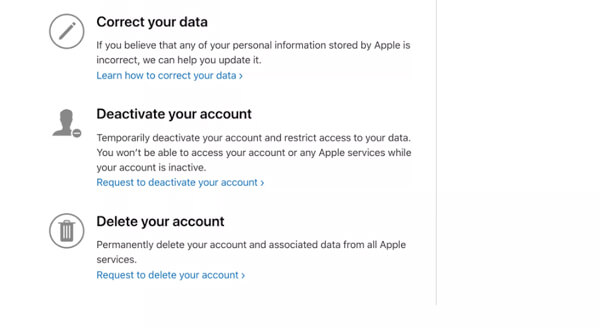
Not: Apple, iCloud hesabınızı 7 gün içinde iptal edecektir. Bundan önce hesabı kullanmaya devam edebilirsiniz. Bundan sonra, yeni bir iCloud hesabı oluşturmanız ve değiştir iPhone'unuzda kullanmak için.
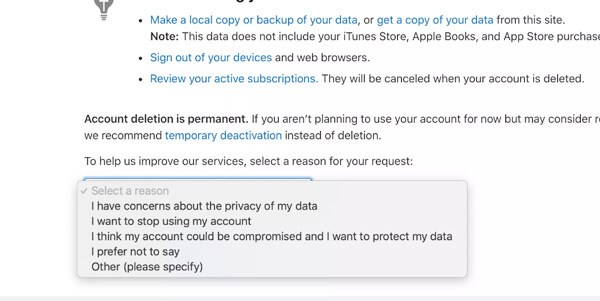
İCloud e-postasını iPhone'unuzdan ve bununla ilişkili bilgilerden silmeniz gerekiyorsa, FoneEraser 3 farklı silme seviyesiyle tüm iPhone içeriğini ve ayarlarını kalıcı olarak ve tamamen kaldırmak için istediğiniz iPhone veri silgisidir.

Dosya İndir
%100 Güvenli. Reklamsız.



Not: Cihazınızda çok fazla veri varsa, iCloud hesabını iPhone'dan kalıcı olarak silmek biraz zaman alacaktır. Veri kaybını önlemek için, daha iyi olur yedekleme yapmak hesabı silmeden önce.
Ayrıca, iCloud e-postalarını silmek iCloud hesabını silmek anlamına gelmez ve iCloud verilerine yine de erişebilirsiniz.
Apple ID ile ilgili dosyalar, önbellek ve daha fazlası gibi herhangi bir parça olmadan Mac'inizdeki iCloud e-postasını silmeniz gerektiğinde, Aiseesoft Mac Cleaner kolay işlem ile tıklama iCloud hesabından Mac kurtulmak için tek adımlı bir çözümdür.

Dosya İndir
%100 Güvenli. Reklamsız.



Sonuç
İPhone ve Mac'inizde iCloud e-posta hesabını iptal etme ve silme konusunda nihai kılavuzdur. Genel olarak konuşursak, onunla ilişkili tüm cihazları kaldırdıktan sonra Apple web sitesinde işe yaramaz bir hesabı iptal edebilirsiniz. Birden fazla cihazda bir iCloud hesabı kullanıyorsanız ve yalnızca iPhone'dan silmek istiyorsanız, FoneEraser iyi bir seçenek olmalıdır. Mac'te yapmak için Aiseesoft Mac Cleaner'ı deneyebilirsiniz. İCloud hesabıyla ilgili başka sorunlarla karşılaşırsanız, lütfen aşağıya bir mesaj bırakın.

Mac Cleaner, gereksiz dosyaları, dağınıklığı, büyük / eski dosyaları kaldırmak, yinelenen dosyaları silmek ve Mac performansınızı izlemek için profesyonel bir Mac yönetim aracıdır.
%100 Güvenli. Reklamsız.